配置Win2003自带mail服务器
一、安装POP3和SMTP服务组件
Windows Server 2003默认情况下是没有安装POP3和SMTP服务组件的,因此我们要手工添加。
1安装POP3服务组件
以系统管理员身份登录Windows Server 2003 系统。依次进入“控制面板→添加或删除程序→添加/删除Windows组件”,在弹出的“Windows组件向导”对话框中选中“电子邮件服务”选项,点击“详细信息”按钮,可以看到该选项包括两部分内容:POP3服务和POP3服务Web管理。为方便用户远程Web方式管理邮件服务器,建议选中“POP 3服务Web管理”。
2安装SMTP服务组件
选中“应用程序服务器”选项,点击“详细信息”按钮,接着在“Internet信息服务(IIS)”选项中查看详细信息,选中“SMTP Service”选项,最后点击“确定”按钮。此外,如果用户需要对邮件服务器进行远程Web管理,一定要选中“万维网服务”中的“远程管理(HTML)”组件。完成以上设置后,点击“下一步”按钮,系统就开始安装配置POP3和SMTP服务了。
二、配置POP3服务器
1创建邮件域
点击“开始→管理工具→POP3服务”,弹出POP3服务控制台窗口。选中左栏中的POP3服务后,点击右栏中的“新域”,弹出“添加域”对话框,接着在“域名”栏中输入邮件服务器的域名,也就是邮件地址“@”后面的部分,如“MAILCOM”,最 后点击“确定”按钮。
2创建用户邮箱
选中刚才新建的“MAILCOM”域,在右栏中点击“添加邮箱”,弹出添加邮箱对话框,在“邮箱名”栏中输入邮件用户名,然后设置用户密码,最后点击“确定”按钮,完成邮箱的创建,本例中创建的mailbox是jerry@mailcom
三、配置SMTP服务器
完成POP3服务器的配置后,就可开始配置SMTP服务器了。点击“开始→程序→管理工具→Internet信息服务(IIS)管理器”,在“IIS管理器”窗口中右键点击“默认SMTP虚拟服务器”选项,在弹出的菜单中选中“属性”,进入“默认SM TP虚拟服务器”窗口,切换到“常规”标签页,在“IP地址”下拉列表框中选中邮件服务器的IP地址即可。点击“确定”按钮,这样一个简单的邮件服务器就架设完成了。
完成以上设置后,用户就可以使用邮件客户端软件连接邮件服务器进行邮件收发工作,只要在pop3和smtp处输入邮件服务器的ip地址即可。
注意到这步为止,基本的mail功能已经实现了,可以正常的收发mail
大家注意到这个时候smtp access里面设置的是匿名访问,此时任何一个人都可以利用此Mail服务器发邮件。
四、客户端测试
我用的是becky,smtp和pop设置如下,ID我填的是jerry@mailcom,是因为我在pop3服务建立account的时候,有一个提示框提示,截图如下:
测试mail正常收发,我是给自己也就是jerry@mailcom发邮件,然后看效果如何,大家注意这时候我无论在SMTP验证那里瞎填什么都能收发邮件正常,因为在服务器端Access里面设置的是匿名访问(呵呵)
五、SMTP服务器的安全设置以及客户端的配置
一,去掉匿名访问,选择Basic authentication
二,客户端软件smtp验证的时候随便填上一个用户名和密码,会发现有错误提示:
六、正确的客户端smtp ID设置
不知道是为什么原因,只有在SMTP验证处输入建立的账户名,而且不能带@mailcom才能通过Mail服务器的认证,这个是我也很迷惑的地方,希望有此经验的人能指点一下,谢谢。
我去掉了匿名访问,然后用我自己做的Mail服务器给公司的mail发了一封,呵呵,很正常的发,不过公司的mai不能l给我发,我不知道是不是因为dns的反向解析问题(no thankyou rejected,account unavailable),但是我在同一个机器上同时建立两个域,相互之间发信都很正常。
说说我的过程,系统环境:win7,管理软件:winmail。
1申请一个域名,我是在万网申请的,5年大约500元;
2装一条固定IP的宽带,带宽根据需要设置,越大价格越高;
3上工信部备案,网上备案即可,需填写企业信息、IP地址,响应速度很快,秒过;
4备案完成后到购买域名的网站进行域名解析,将域名解析到你的固定IP上(万网在此前需要提供身份证和营业执照),我用了5条记录,一条是不带3w的,一条是带3w的,一条pop3,一条smtp,一条MX记录,哪条管用我就不知道了。
5安装邮件服务器软件,我用的是winmail,目前还在30天试用期;
6如果有路由器,需打开端口映射,端口25和110映射到服务器IP;
7如果要用webmail,还需要映射80端口,同时安装IIS(win7带了IIS,在系统组件里面加上就可以了,不用单独下载),进行一番设置(winmail有快速设置程序);
8设置一番防火墙,以免不能收发邮件或者不能用webmail;
9打开winmail,设置一番……
10最好买一个UPS,应付停电。(这个我还没买)
可以自主管理邮箱,具有便捷性,但是安全性我就不知道了。
呵呵
不会有冲突,值得担心的是:你的一台服务器主机是否能够负荷起这么多服务器。
1、文件服务器,我们可以暂且不考虑
2、先从邮件服务器开始,这是个比较麻烦,也是容易出问题的服务 在安装邮件应用服务之前(这里以Exchenge server 2003为例)需要什么环境 域环境是必须的吧IIS组件是必须的吧
3、所以第一步要建域环境,这个容易吧,,运行-->dcpromo-->下一步--->再下一步--->OK 了 在建域之前需要什么条件(DNS解析吧,当然这个不是必须的,因为在建域的时候,DNS诊断不通过的话你可以选择第三项:我将手动 就可以顺利的进行建域了)。。当然你的要求就是DNS和域在同一台服务器上,所以在建域之前先把DNS搞定吧建DNS服务器容易吧
4、建好域后,需要重启服务器 ,这时候可以出去休息一下,去机房外面恰根烟千万别在机房恰哈小心着火呵呵 玩笑
5、域建好了现在就可以建邮件服务器了 先把建邮件服务器的必要条件准备好 像IIS组建(包括ASPNET)啊,· NNTP服务啊SMTP服务啊,,WWW啊 。。当然这个是默认就有的NET Framework啊= = = 同时启动 ASPNET、Internet 信息服务 (IIS)、World Wide Web Publishing 服务、简单邮件传输协议 (SMTP) 服务、网络新闻传输协议 (NNTP) 服务
6、这些条件准备好了之后,OK就开始建邮件服务器吧 这个也不是很难下一步下一步 因为你的域和邮件在同一台服务器上,所以不会很容易出现问题
7、现在就是WEB(这里就以系统自带的IIS来搭建web服务器吧)服务器了吧 呵呵 iis组件呢前面已经添加过了所以建一个网站 不是很难
8、文件服务器 在你服务器的D盘,C盘默认为系统盘 建一个文件夹把公司的资料丢进去共享设置一下权限ok了 。。。。 当然你也可以使用系统自带的FTP来搭建。 或者Ser-U也是个不错的选择
DNS---> DC--> Exchange 2003--> WEB --- > 文件服务器---> 貌似就差不多Over了
最后呢,希望对楼主有所帮助预祝楼主,新建应用服务一切顺利 谢谢谢谢


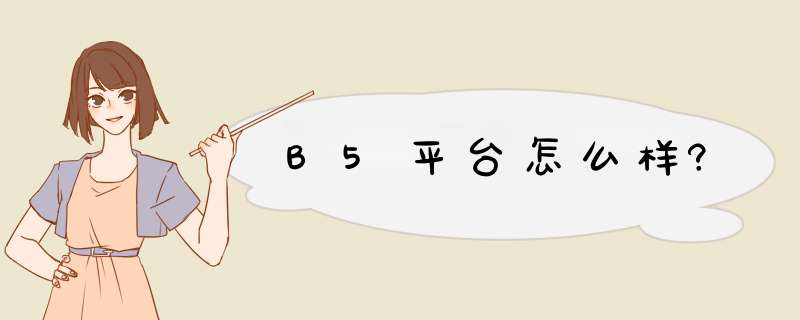




0条评论